在平时的工作中,我们常常是需要截图的,可是有一种弹出式菜单很多用户不知道怎么截取,其实很简单,如果你不懂Win8怎么截取弹出式菜单的话,那就赶紧来看看小编整理的以下文章内容吧!
Win8系统下轻松截取弹出式菜单的方法:
1、系统下同时按住键盘上“Windows” 和“F” 键打开搜索菜单,点击“应用”。
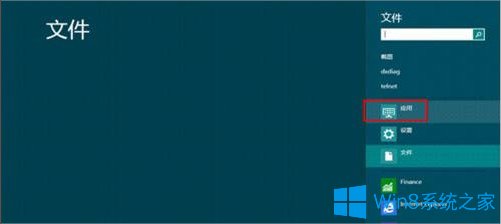
2、在“应用”里面点击“截图工具”启动截图。
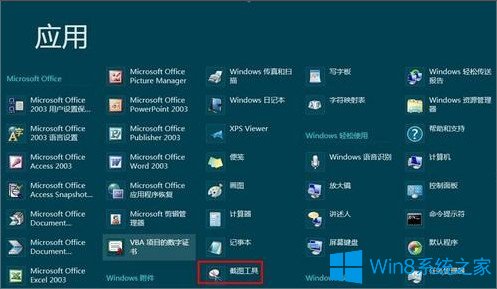
3、“截图工具”已经启动。
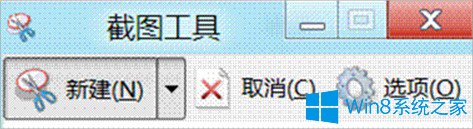
4、打开你需要截取图像的弹出式菜单(此处以Word文档字体大小为例),由于点击“截图工具”中的“新建”弹出式菜单会取消,所以此情况需同时按下“Ctrl+PrScrn”快捷键,这样就可以轻松截取弹出式菜单(注:通过快捷键截取弹出菜单时,截取工具不可最小化,否则无法截取)。
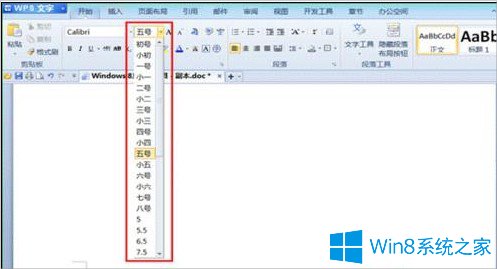
5、截图完毕将自动切换到截图工具的面板,可以对截图进行编辑或保存。

以上就是Win8截取弹出式菜单的方法了,首先我们得打开Win8自带的截图工具,然后我们打开弹出式菜单,之后按下Ctrl+PrScrn键就可以截取了,最后我们只需要进行粘贴就可以保存图片了。